إذا كنت مستخدم لهاتف شاومي Mi 8 Lite وتريد عمل روت له، إذًا أنت في المكان الصحيح. فقط قم باتباع تعليمات هذا الدرس بعناية وتركيز لتثبيت ريكفري TWRP مطور وعمل Root لهاتف مي 8 لايت.
شاومي أصبحت معروفة في الفترة الأخيرة بكم الهواتف الضخم التي تقوم بإطلاقه بشكل أثناء العام الواحد، كما أن عام 2018 تحديدًا كان ضمن الأعوام المتميزة بالنسبة للشركة الصينية. الشركة لم تقم فقط بإنشاء علامة تجارية جديدة بإسم Pocophone، ولكنها كذلك قامت بإطلاق العديد من المنافسين الشرسين للهواتف الذكية الرائدة للعام الحالي مع معالج Snapdragon 845 من كوالكوم مثل هاتف Mi Mix 2S, Mi 8, Mi 8 Explorer, Poco F1 وأخيرًا Mi 8 Pro.
إلا أن ما نتحدث عنه اليوم هو إصدار متواضع “أقل مواصفات” من هاتف Mi 8 – ألا وهو هاتف Mi 8 Lite أو ما يُسمى Mi 8 Youth في بعض الأسواق الأخرى. الآن ليس لأنني قد ذكرت أنه إصدار متواضع، قد تتخيل أنه هاتف سيئ. إطلاقًا، الهاتف يأتي مع بعضًا من أقوى المواصفات الداخلية للهواتف المتوسطة اليوم مثل مُعالج Snapdragon 660 من كوالكوم، شاشة IPS LCD بقياس 6.26 إنش والتي تأتي بدقة Full HD+ وذلك بجانب واجهة MIUI المُخصصة من شاومي وهي مواصفات رائعة في هذه الفئة السعرية كما نعتاد من جميع هواتف شاومي. ومع ذلك، إذا كنت تريد الإستفادة القصوى من الهاتف، لدينا اليوم إصدار “غير رسمي” من ريكفري TWRP المخصص له.
المتطلبات الضرورية
- ستحتاج أولًا إلى فتح البوتلودر لهاتف Mi 8 Lite.
- ستحتاج أولًا إلى أحدث إصدار من أدوات ADB مُثبتة مسقبًا على جهازك المكتبي بنظام Windows.
- ستحتاج أيضًا إلى تفعيل وضع تصحيح USB أو Debugging Mode والتي ستجدها بقائمة خيارات المبرمج.
- حتى مع أن هذه الخطوات لن تؤثر بأي شكل على ذاكرة الهاتف الداخلية، إلا أننا دائمًا ما ننصح بعمل نسخ إحتياطي كامل لهاتفك الأندرويد وذلك حرصًا على محتويات الهاتف الحالية.
- قم أيضًا بتحميل تعريفات USB لهاتف Mi 8 Lite.
- وأخيرًا، تأكد أن تحتوي بطارية الهاتف على 60% أو 70% على الأقل من الطاقة المتبقية بها وذلك تفاديًا لأي إغلاق حادثي للهاتف أثناء تنفيذ خطوات الروت.
تحميل الملفات الضرورية لعمل Root لهاتف Mi 8 Lite
[better-ads type=’banner’ banner=’20349′ ].
recovery-TWRP-3.2.3 | Magisk V17.1
ملحوظة: لتسهيل خطوات تنصيب الريكفري التالية، ثم بإعادة تسمية ملف الريكفري إلى recovery.img وقم أيضًا بوضعه بداخل مجلد أدوات ADB والذي غالبًا ما ستجده بمسار C:adb إلا في حالة أنك قمت بتغييره أثناء التنصيب.
شرح تثبيت ريكفري معدل لهاتف Mi 8 Lite
- على الكمبيوتر، توجه إلى مسار مجلد أدوات ADB/ Fastboot ثم قم بتشغيل واجهة سطور الأوامر أو Cammand prompt (إضغط زر الفأرة الأيمين “كليك يمين” أثناء ضغطك على زر SHIFT بلوحة المفاتيح) ثم قم باختيار عبارة Open Command Window Here.
- الآن بعد بتحميل تعريفات الهاتف الضرورية، قم بتوصيل الهاتف إلى الكمبيوتر باستخدام كابل USB.
- الآن قم بكتابة سطر الأوامر التالي للتأكد من استقرار إتصال الهاتف بالكمبيوتر:
adb devices
- وفي حالة أن الإتصال مستقر، ينبغي أن تكون الإستجابة على هيئة رقم السيريال الخاص بالهاتف.
- الآن ستحتاج إلى إعادة إقلاع الهاتف بداخل وضع Bootloader وذلك من خلال كتابة سطر الأوامر التالي:
adb reboot bootloader
- بمجرد أن يكون الهاتف بوضعية البوتلودر، قم بتفليش الريكفري المخصص عبر كتابة سطر الأوامر التالي (يُمكنك نسخه ولصقه بنافذة الأوامر):
fastboot flash recovery recovery.img
- إلى هنا وانتهينا من تفليش الريكفري. في حالة أنك قمت بتنفيذ الخطوات بشكل صحيح، ينبغي ان يقوم الهاتف بالإقلاع بداخل وضع ريكفري TWRP بدلًا من الريكفري الرسمي.
شرح عمل روت لهاتف Mi 8 Lite
- الآن، قم بإعادة إقلاع الهاتف بداخل وضع ريكفري TWRP الذي قمت بتنصيبه في الخطوات السابقة.
- في حالة أنك لم تفعل ذلك بعد، قم بتحميل ملف Magisk V17.1 المسئول عن الروت من الروابط المرفقة بالأعلى ثم قم بنقله إلى ذاكرة الهاتف التخزينية.
- من قائمة الريكفري الرئيسية، توجه إلى زر Install – ثم توجه إلى مكان وجود ملف zip بذاكرة الهاتف وقم باختياره، وبعد ذلك قم بالسحب على زر Swipe بالأسفل لتفليشه.
- الآن قم بالضغط على زر Reboot System بالأسفل بمجرد إنتهاء التفليش.
- الإقلاع الأول بعد عمل الروت للهاتف على الأرجح سيكون أطول من المعتاد بعدة دقائق، لا تقلق هذا طبيعي.
إلى هنا وانتهينا! أنت الآن قمت بتنصيب ريكفري مخصص وعمل روت لهاتف Xiaomi Mi 8 Lite بنجاح. وفي حالة أنك واجهت أي صعوبات في تنفيذ خطوات الدرس السابقة، سنكون سعداء بمساعدتك، قم فقط باستخدام قسم التعليقات بالأسفل لوصف المشكلة.
المصدر: XDA-Developers

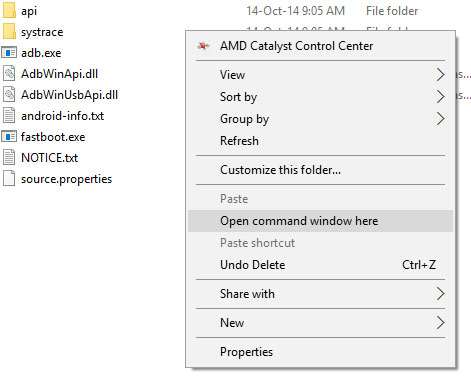
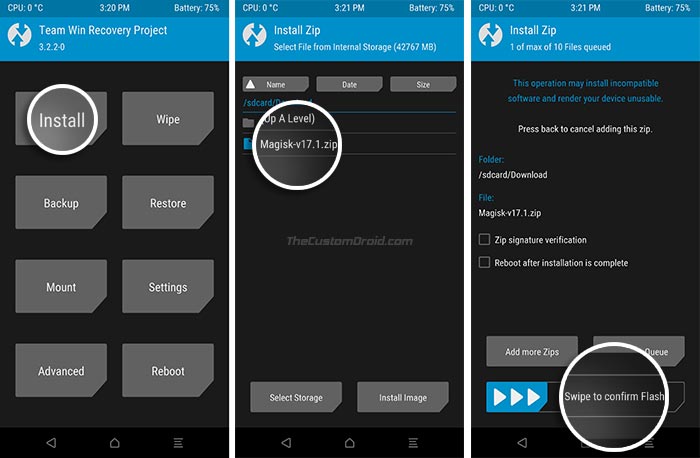




هل يعمل الريكفري على اصدار 10.3.2
نعم يعمل على جميع الإصدارات، وذلك لأن الريكفري ليس له علاقة بإصدار النظام طالما أن البوتلودر مفتوح.
انا عملت كل الخطوات زى حضرتك ماشرحت ومع ذلك يتم الاقلاع عن طريق الريكفرى الخاص بالشركه ومش عارف ايه السبب
ممكن حضرتك تقولي عملت الخطوة دي ازاي
على الكمبيوتر، توجه إلى مسار مجلد أدوات ADB/ Fastboot ثم قم بتشغيل واجهة سطور الأوامر أو Cammand prompt (إضغط زر الفأرة الأيمين “كليك يمين” أثناء ضغطك على زر SHIFT بلوحة المفاتيح) ثم قم باختيار عبارة Open Command Window Here.
انا كمان يتم الاقلاع عن طريق الريكفري الخاص بالشركه شنو السبب عرفت؟
ممكن حضرتك تقولي اكتب ايه في سبب فتح البوتلودر
قولهم اي سبب مش هتفرق يا عيد
اكتب مثلا:
For solve some issues that will require root access
مش عارف اعمل الخطوة دي
على الكمبيوتر، توجه إلى مسار مجلد أدوات ADB/ Fastboot ثم قم بتشغيل واجهة سطور الأوامر أو Cammand prompt (إضغط زر الفأرة الأيمين “كليك يمين” أثناء ضغطك على زر SHIFT بلوحة المفاتيح) ثم قم باختيار عبارة Open Command Window Here.
ممكن مساعده انا عملت كل الخطوات لكن بالاخير الهاتف يبقه بوضع fastboot ما يقلعش بوضع الtwrp رغم ان العمليه نجحت ويطلع مكتوب finshed شو اعمل شنو الحل يبقه بوضع الfastboot واعيد تشغيل الهاتف ومن احاول اقلعه ينفتح الوضع الرسمي
نفس المشكلة عندي
عملتها مرة من سنة ونفعت وكان شغال زي الفل فلشت روم نزلي الريكفري الرسمي ومن ساعتها مش عارف انزل المعدل تاني
كل ما اعمل الخطوات تتعمل مظبوط ارستر الفون وادخل علي الريكفري يطلع الرسمي
بالرغم من انه بيكون اتثبت بنجاح علي حسب ماهو مكتوب
معندكش فكرة ممكن العطل من ايه ؟
هل اصدار الريكفري الرسمي بيفرق في الموضوع ده ؟
ولا ايه الموضوع 🙁